使いかた
本ページでは、製品を楽しむための情報を提供しています。
取扱説明書/ヘルプガイド
- * 取扱説明書は、こちらの注意事項 をご確認の上、ご利用ください。
撮影設定・Wi-Fi接続

撮影設定・Wi-Fi接続方法を知りたい
アクションカム本体で操作するほか、ライブビューリモコンやスマートフォンとWi-Fi接続しての操作もできます。
パソコンで楽しむ

パソコンに取り込んだり編集したい
ビデオ編集やマルチビュー表示などができるPlayMemories Home をお使いください。

ブルーレイディスク/DVD/CDを作成したい(Windows)
ディスク作成にはPlayMemories Homeをお使いください。

ビデオにスピードメーターや軌跡を表示したい
アクションカムのGPS機能を使って撮影したら、PlayMemories Homeで編集しましょう。画面の中にスピードメーターや軌跡を表示して楽しめます。
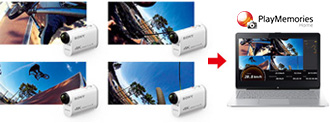
マルチカメラコントロールで同時撮影したい
スマートフォンと複数のアクションカムをWi-Fi接続して同時に撮影。
PlayMemories Homeのマルチビュー作成で、いろんな視点の映像を組み合わせて編集できます。
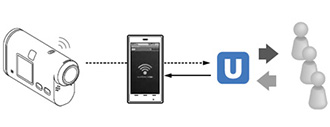
USTREAMでライブ中継したい
アクションカムで撮影しながらライブ中継!SNSへ配信開始のメッセージを送ることもできます。
視聴者からのコメントをリアルタイムで受け取れるので、双方向のコミュニケーションが可能です。
スマートフォンで楽しむ

スマートフォンやタブレットをリモコンにしてカメラを操作したり画像を転送したい
スマートフォンアプリ(Imaging Edge Mobile)をダウンロードし、カメラとWi-Fi接続する方法をご紹介します。Imaging Edge Mobileのダウンロードや使いかたについては、以下のページをご覧ください。

ハイライトムービーメーカーで自動編集したい
Imaging Edge Mobileのハイライトムービーメーカーでは動画やBGMを選択するだけで、自動で素敵なムービーが作成できます。
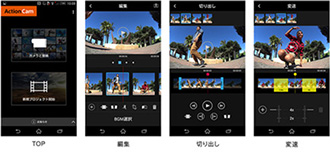
直観的な操作で簡単編集したい
スマートフォン用アプリAction Cam Appでは、タイムラプス動画を作成したり、自由に編集して印象的な作品に仕上げることができます。
Action Cam Appのダウンロードサービスは、2022年3月末日をもって終了いたしました。